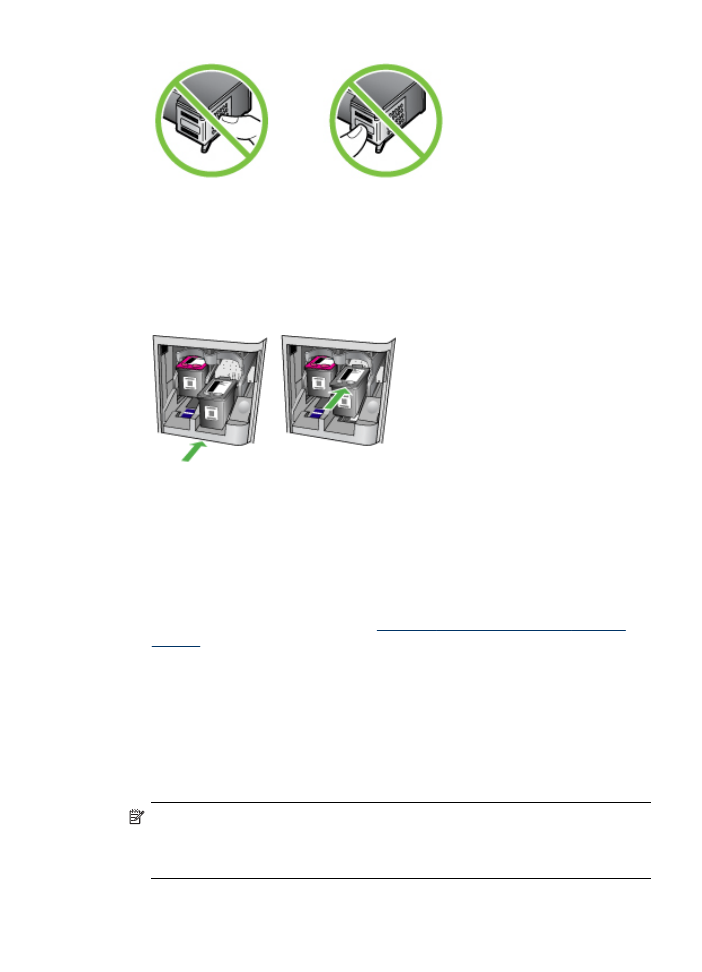
Výmena atramentových kaziet
Zariadenie HP All-in-One vás vyzve zarovnať kazety po každej ich inštalácii alebo
výmene. Atramentové kazety môžete kedykoľvek zarovnať aj z ovládacieho panela
zariadenia alebo z počítača pomocou softvéru nainštalovaného spolu so zariadením.
Zarovnanie atramentových kaziet zaručuje vysoko kvalitný výstup.
Poznámka Ak vytiahnete a znova nainštalujete tú istú atramentovú kazetu, na
zariadení sa neobjaví výzva na zarovnanie atramentových kaziet. Zariadenie si
pamätá hodnoty zarovnania danej atramentovej kazety, takže opätovné
zarovnanie nie je potrebné.
Práca s atramentovými kazetami
121
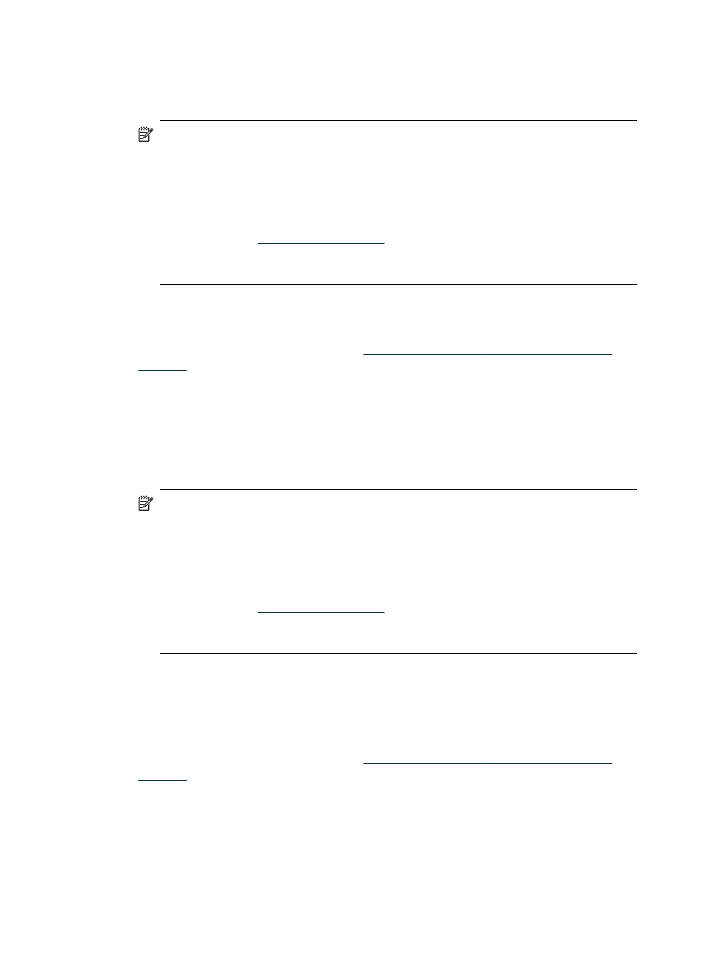
Zarovnanie atramentových kaziet z ovládacieho panela zariadenia po výzve
1. Skontrolujte, či je vo vstupnom zásobníku vložený nepoužitý biely papier veľkosti
Letter alebo A4 a potom stlačte tlačidlo OK.
Poznámka Ak je pri zarovnávaní atramentových kazíet vo vstupnom
zásobníku vložený farebný papier, zarovnanie sa nepodarí. Do vstupného
zásobníka vložte nepoužitý obyčajný biely papier a potom znovu vyskúšajte
zarovnanie.
Ak zarovnávanie znovu zlyhá, môže byť poškodený snímač alebo atramentová
kazeta. Spojte sa so službou HP Support (služba podpory spoločnosti HP).
Prejdite na časť
www.hp.com/support
. Ak sa zobrazí výzva, vyberte príslušnú
krajinu/región a kliknite na položku HP – Kontakt. Zobrazia sa kontaktné
informácie technickej podpory.
Zariadenie HP All-in-One vytlačí hárok na zarovnanie atramentovej hlavy.
2. Vložte hárok na zarovnanie atramentovej kazety lícom nadol na sklo skenera do
pravého predného rohu vrchnou časťou strany napravo a potom stlačte tlačidlo
OK. Ďalšie informácie nájdete v časti
Položenie originálu na sklenenú podložku
skenera
.
Zariadenie HP All-in-One zarovná atramentové kazety. Stranu na zarovnanie
atramentových kaziet recyklujte alebo zahoďte.
Zarovnanie tlačových kaziet z ovládacieho panela zariadenia v ľubovoľnom čase
1. Do vstupného zásobníka vložte nepoužitý obyčajný biely papier veľkosti letter, A4
alebo legal.
Poznámka Ak je pri zarovnávaní atramentových kazíet vo vstupnom
zásobníku vložený farebný papier, zarovnanie sa nepodarí. Do vstupného
zásobníka vložte nepoužitý obyčajný biely papier a potom znovu vyskúšajte
zarovnanie.
Ak zarovnávanie znovu zlyhá, môže byť poškodený snímač alebo atramentová
kazeta. Spojte sa so službou HP Support (služba podpory spoločnosti HP).
Prejdite na časť
www.hp.com/support
. Ak sa zobrazí výzva, vyberte príslušnú
krajinu/región a kliknite na položku HP – Kontakt. Zobrazia sa kontaktné
informácie technickej podpory.
2. Stlačte tlačidlo Nastavenie.
3. Vyberte možnosť Nástroje a potom vyberte položku Zarovnať kazetu.
Zariadenie HP All-in-One vytlačí hárok na zarovnanie atramentovej hlavy.
4. Vložte hárok na zarovnanie atramentovej kazety lícom nadol na sklo skenera do
pravého predného rohu vrchnou časťou strany napravo a potom stlačte tlačidlo
OK. Ďalšie informácie nájdete v časti
Položenie originálu na sklenenú podložku
skenera
.
Zariadenie HP All-in-One zarovná atramentové kazety. Stranu na zarovnanie
atramentových kaziet recyklujte alebo zahoďte.
Kapitola 8
122
Údržba a riešenie problémov
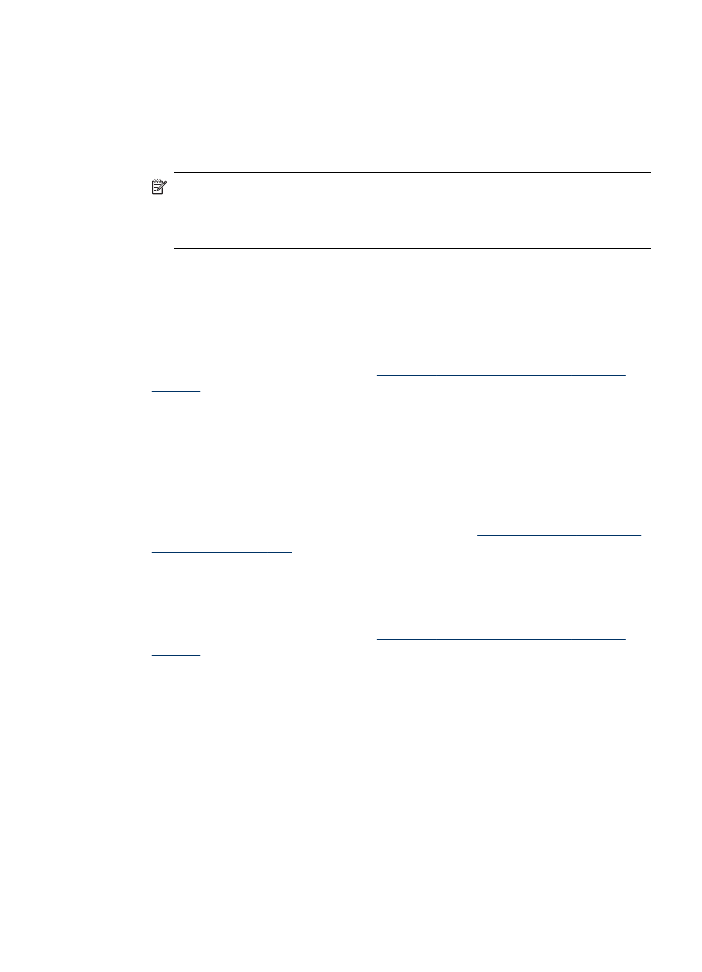
Zarovnanie atramentových kaziet v programe HP Photosmart Software (Windows)
1. Do vstupného zásobníka vložte nepoužitý obyčajný biely papier veľkosti letter, A4
alebo legal.
2. V aplikácii Centrum riešení HP kliknite na položku Settings (Nastavenia),
kurzorom ukážte na položku Print Settings (Nastavenie tlače) a potom kliknite na
položku Printer Toolbox (Nástroje tlačiarne).
Poznámka Obrazovku Printer Toolbox (Nástroje tlačiarne) môžete tiež
otvoriť z dialógového okna Print Properties (Vlastnosti tlače). V dialógovom
okne Print Properties (Vlastnosti tlače) kliknite na kartu Services (Služby) a
potom kliknite na položku Service this device (Údržba tohto zariadenia).
Zobrazí sa okno Printer Toolbox (Nástroje tlačiarne).
3. Kliknite na kartu Device Services (Služby zariadenia).
4. Kliknite na položku Zarovnať atramentové kazety.
Zariadenie HP All-in-One vytlačí hárok na zarovnanie atramentovej hlavy.
5. Vložte hárok na zarovnanie atramentovej kazety lícom nadol na sklo skenera do
pravého predného rohu vrchnou časťou strany napravo a potom stlačte tlačidlo
OK. Ďalšie informácie nájdete v časti
Položenie originálu na sklenenú podložku
skenera
.
Zariadenie HP All-in-One zarovná atramentové kazety. Stranu na zarovnanie
atramentových kaziet recyklujte alebo zahoďte.
Zarovnanie atramentových kaziet v programe HP Photosmart Studio (Mac OS)
1. Do vstupného zásobníka vložte nepoužitý obyčajný biely papier veľkosti letter, A4
alebo legal.
2. HP Printer Utility (Pomôcka tlačiarne HP) (Mac OS): Otvorte aplikáciu
HP Printer Utility. Bližšie informácie získate na adrese
HP Printer Utility (Pomôcka
tlačiarne HP) (Mac OS)
. Kliknite na tlačidlo Align (Zarovnať) a postupujte podľa
pokynov na obrazovke.
Zariadenie HP All-in-One vytlačí hárok na zarovnanie atramentovej hlavy.
3. Vložte hárok na zarovnanie atramentovej kazety lícom nadol na sklo skenera do
pravého predného rohu vrchnou časťou strany napravo a potom stlačte tlačidlo
OK. Ďalšie informácie nájdete v časti
Položenie originálu na sklenenú podložku
skenera
.
Zariadenie HP All-in-One zarovná atramentové kazety. Stranu na zarovnanie
atramentových kaziet recyklujte alebo zahoďte.